Nu suntem siguri dacă Microsoft a început să lucreze la noi economizoare de ecran pentru viitoarea versiune de Windows, dar pasionații de Windows au lucrat cu siguranță pentru a crea noi aplicații, skin-uri și economizoare de ecran bazate pe Windows 8 UI.

Un membru deviantart, dejco, a creat un screensaver de ceasuri Metro pentru Windows 7 și Vista. Protectorul de ecran include ceas și dată de stil Metro cu fundaluri personalizabile.
Cum se instalează și se activează ceasul Metro:
Pasul 1: Descărcați fișierul zip pentru economizorul de ecran Ceas Metro și extrageți fișierul zip într-un nou folder de pe desktop.
Pasul 2: Copiați directorul MetroClock.scr, Metro.reg și MetroClock în folderul C: \ Windows \ System32.
Pasul 3: Faceți dublu clic pe fișierul Metro.reg pentru a fuziona în registru.
Pasul 4: Ești gata!
Pentru a seta ceasul Metro nou instalat ca economizor de ecran implicit:
Pasul 1: Faceți clic dreapta pe desktop și selectați Personalizare.
Pasul 2: În fereastra Personalizare, faceți clic pe Economizor ecran pentru a lansa Setări de economisire a ecranului.
Pasul 3: Sub caseta Screen Saver, selectați MetroClock din lista verticală și faceți clic pe Apply (Aplicare) pentru a o seta ca implicită.
Pentru a adăuga imagini de fundal noi la ecranul de economisire a ecranului MetroClock:
Pasul 1: Copiați toate imaginile de fundal în directorul de fundal din MetroClock (C: \ Windows \ System32 \ MetroClock \ Background)
Pasul 2: Pentru a modifica poziția textului, formatul de timp și viteza de modificare a imaginii de fundal, vă rugăm să executați fișierul EditSettings.exe în directorul MetroClock.
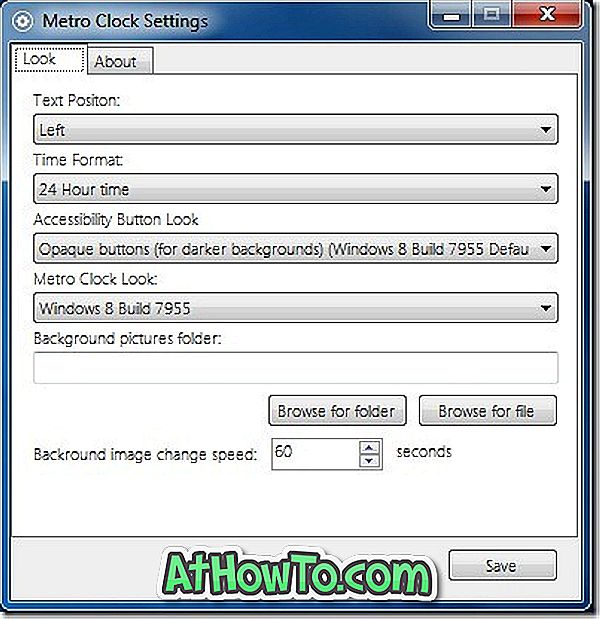
Când este activat ecranul de economisire, apăsați tasta Esc sau tastele Ctrl + Alt + Del pentru a reveni la desktop.














